iOS-Benachrichtigung Reparatur-Tool: Fixppo
Beheben Sie ganz einfach iOS-Systemfehler, lösen Sie sofort WhatsApp keine Benachrichtigung.
In letzter Zeit haben viele Leute festgestellt, WhatsApp Benachrichtigung funktioniert nicht, bis sie die App auf dem iPhone öffnen. Wie kann das passieren? Wie kann man es beheben?
In diesem Beitrag zeige ich Ihnen einige praktische Methoden, mit denen Sie das Problem, keine Benachrichtigungen bei WhatsApp auf dem iPhone angezeigt zu bekommen, lösen können. Legen wir gleich los.

Warum zeigt mein WhatsApp keine Benachrichtigung?
Wenn keine Benachrichtigung bei WhatsApp angezeigt wird, kann das folgende Gründe haben:
- Störung der Netzwerkverbindung: Die instabile Netzwerkverbindung, der falsch konfigurierte APN und der Router können das Problem verursachen.
- Eingeschränkte Hintergrunddaten: Wenn die Hintergrunddaten eingeschränkt sind, wird die Benachrichtigung für alle Apps verhindert.
- Falsche App-Einstellungen: Es kann sein, dass die App-Einstellungen für WhatsApp unerwartet falsch sind.
- Systemfehler des Geräts: zum Beispiel führen häufig Fehler im iOS-System dazu, dass WhatsApp keine push-Benachrichtigung auf dem iPhone verschickt.
Jetzt kennen wir die Gründe, warum auf WhatsApp keine Benachrichtigungen mehr anzeigt. Ohne viel Zeit zu verschwenden, werden wir nun damit beginnen, die Lösungen zu erklären. Scrollen Sie einfach nach unten.
10 Lösungen: WhatsApp keine Benachrichtigung auf iPhone
⛳ iPhone keine WhatsApp Benachrichtigung: Eine Lösung aus einer Hand - Ohne Datenverlust
Manchmal kann es während der Installation der iOS-Firmware zu Softwarefehlern kommen, die dazu führen, dass iPhone WhatsApp Benachrichtigungen werden nicht richtig angezeigt. In diesem Fall empfehlen wir Ihnen, das professionelle iOS-Systemreparaturtool iMyFone Fixppo zu verwenden.
Warum lohnt sich die Wahl von iMyFone Fixppo?
- Beheben Sie das Problem, dass iOS keine Benachrichtigung bei WhatsApp empfängt, mit Standard-Modus ohne Datenverlust.
- Es kann auch eine Vielzahl von iOS-Problemen beheben, wie z. B. Apple Music zeigt keine Verbindung an, iPhone App Store wird nicht geladen usw.
- Es sind keine speziellen Kenntnisse erforderlich, ein paar einfache Klicks genügen, um es perfekt zu beheben, wenn WhatsApp Benachrichtigung nicht funktioniert.
- Kompatibel mit fast allen iOS-Systemen (einschließlich der neuesten iOS 18/17) und iPhone-Modellen wie iPhone 15/16 Serie.
Wie man mit iMyFone Fixppo WhatsApp-Benachrichtigungsprobleme behebt
Schritt 1 Installieren und Starten Sie die iMyFone Fixppo Software und verbinden Sie Ihr iPhone mit Ihrem PC. Wählen Sie nun im Fenster den „Standardmodus“.

Schritt 2 Befolgen Sie sorgfältig die Anweisungen auf dem Bildschirm, um Ihr iPhone in den DFU-Modus oder Wiederherstellungsmodus zu starten.

Schritt 3 Als nächstes erkennt das Programm automatisch Ihr iPhone-Modell und findet die passende Firmware, Sie sollen nur auf „Herunterladen“ drücken.

Schritt 4 Nachdem der Download abgeschlossen ist, klicken Sie auf „Starten“, um der Reparatur zu beginnen. Nach Abschluss des Prozesses, überprüfen Sie, ob nun Ihr WhatsApp Benachrichtigung anzeigt.
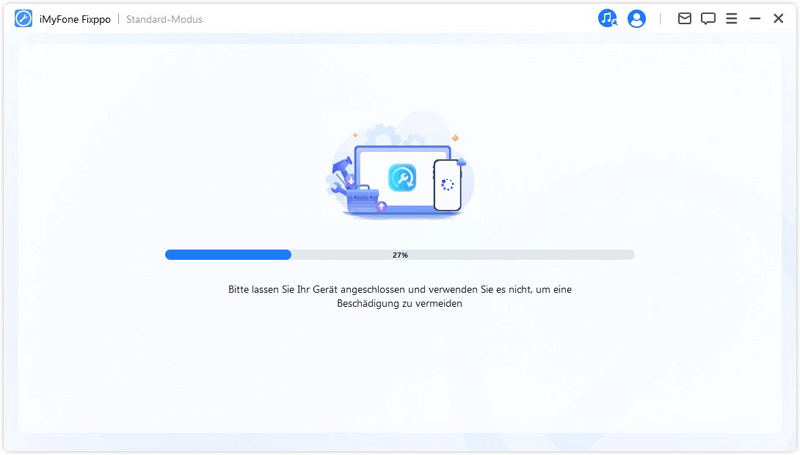
💡 9 gängige Lösungen: iPhone WhatsApp keine Benachrichtigung
- 1. Prüfen Sie die WhatsApp Benachrichtigung
- 2. Den Ton bei WhatsApp einschalten
- 3. Deaktivieren Sie die Option „Nicht stören“ in den Einstellungen
- 4. Erzwungener Neustart des iPhone
- 5. WhatsApp deinstallieren und wieder neu installieren
- 6. Prüfen Sie Ihre Netzwerkverbindung
- 7. Alle Einstellungen zurücksetzen
- 8. Aktualisieren Sie iOS auf die neueste Version
- 9. Wiederherstellen mit iTunes
1 Prüfen Sie die WhatsApp Benachrichtigung
Wenn Sie iOS WhatsApp Benachrichtigung wird nicht angezeigt, sollten Sie zuerst bestätigen, ob Sie die Option Benachrichtigung für WhatsApp bei iOS-Einstellungen und WhatsApp-Software aktiviert haben.
📍 WhatsApp Benachrichtigung auf iPhone-Einstellungen überprüfen
Wenn Sie auf iOS 16 sogar iOS 17 aktualisieren, besteht die Möglichkeit, dass die Einstellungen Ihres iOS-Geräts einige Änderungen bewirken, die mit ursächlich dafür sein können, dass WhatsApp keine Benachrichtigungen mehr auf dem iPhone anzeigt. Prüfen Sie daher als Erstes, ob Sie die Benachrichtigung aktiviert und eine Methode der Benachrichtigung festgelegt haben. Führen Sie dazu die folgenden Schritte aus.
- Tippen Sie auf Einstellungen > Mitteilungen > WhatsApp, und aktivieren Sie „Mitteilungen erlauben“.
- Aktivieren Sie nun die Option Töne & Kennzeichen.
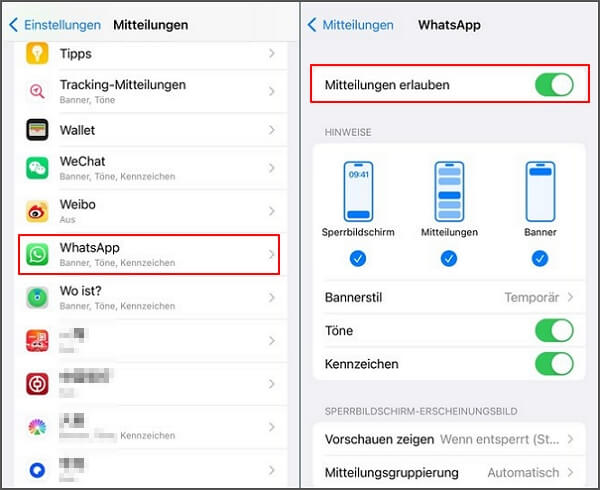
📍 WhatsApp Benachrichtigung auf WhatsApp-Software überprüfen
Stellen Sie sicher, dass WhatsApp-Benachrichtigung in der Einstellungen von WhatsApp eingeschaltet sind. Wenn es ausgeschaltet wird, kann es dazu führen, WhatsApp Benachrichtigung werden auf iPhoen nicht angezeigt.
- Tippen Sie auf das WhatsApp-Symbol auf deinem Homescreen.
- Navigieren Sie zu Einstellungen > Benachrichtigungen.
- Stellen Sie sicher, dass die Option Benachrichtigung anzeigen nicht nur für Einzelchats und Gruppenchats aktiviert ist. Falls nicht, aktivieren Sie sie.
2 Den Ton bei WhatsApp einschalten
Wenn Sie den Ton der Benachrichtigung ausschalten, funktioniert auch der Ton von WhatsApp auf dem iPhone nicht. Womöglich haben Sie diesen versehentlich deaktiviert. Folgen Sie einfach den unten stehenden Schritten:
- Gehen Sie zu Einstellungen > Töne & Haptik > Nachrichtenton . Wählen Sie dann den gewünschten Ton aus und speichern.
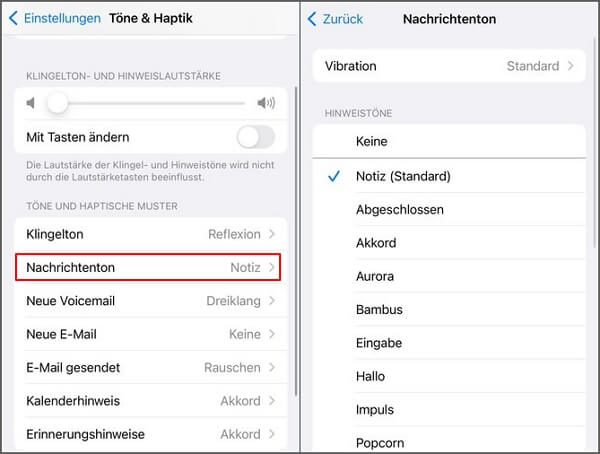
3 Deaktivieren Sie die Option „Nicht stören“ in den Einstellungen
Es ist eine großartige Option, die Funktion „Nicht stören“ zu aktivieren, wenn Sie einfach nur Ihre Ruhe haben wollen. Aber sobald Sie diese Option öffnen, werden alle Benachrichtigungen keinen einzigen Ton mehr abgeben. Die Folge ist, dass die Benachrichtigungen von WhatsApp auf Ihrem iPhone nicht mehr funktionieren. Überprüfen Sie, ob die Option „Nicht stören“ aktiviert ist, indem Sie auf „Einstellungen“ > „Fokus“ > „Nicht stören“ klicken.
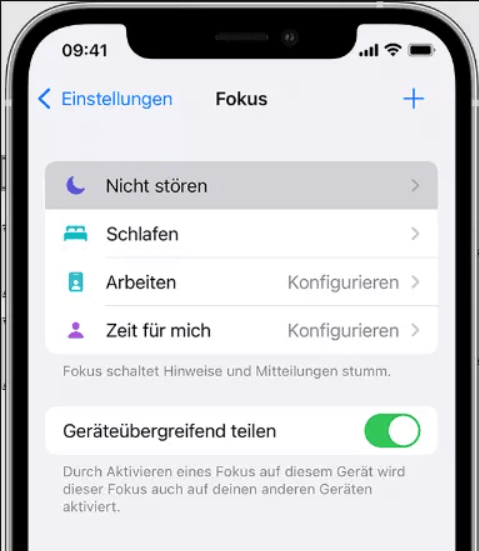
4 Erzwungener Neustart des iPhone
Wenn WhatsApp-Benachrichtigung immer noch auf Ihrem iPhone nicht angezeigt wird, ist das Beste, was Sie versuchen können, einen Neustart Ihres Geräts zu erzwingen.
- Halten Sie dazu sowohl die Seitentaste als auch die Home-Taste ("Leiser"-Taste beim iPhone 7 und iPhone 7 Plus) 10 Sekunden lang gedrückt. Wenn das Apple-Logo angezeigt wird, lassen Sie die Tasten los und das Gerät wird neu gestartet.

- Drücken Sie zuerst die Lauter-Taste und lassen Sie sie sofort los, dann drücken Sie die Leiser-Taste und lassen Sie sie ebenfalls sofort los. Abschließend drücken Sie die Seitentaste und halten sie gedrückt.

Nicht deutlich genug? Keine Sorge, wir haben auch eine Videoanleitung, die Ihnen zeigt, wie Sie den Neustart Ihres iPhone erzwingen können.
5 WhatsApp deinstallieren und wieder neu installieren
Diesen Schritt können Sie gehen, wenn Sie bereits einige andere Methoden probiert haben, jedoch noch immer WhatsApp keine Benachrichtigungen auf deinem iPhone anzeigt. Möglicherweise stimmt etwas mit Ihrem installierten WhatsApp nicht. Um dieses Problem zu lösen, deinstallieren Sie WhatsApp auf Ihrem iPhone und installieren Sie es erneut. Löschen Sie einfach die App auf dem Hauptbildschirm und laden Sie sie aus dem App-Store herunter.
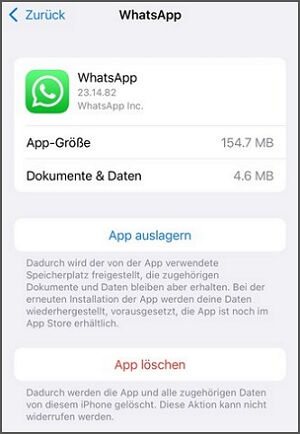
Hinweis
Wenn Sie wichtige Daten auf Ihrem WhatsApp haben, sichern Sie diese, bevor Sie das Programm löschen! Um Ihre WhatsApp-Nachrichten einzeln zu sichern, können Sie iCloud oder das WhatsApp-Backup-Tool iMyFone ChatsBack, kompatibel mit Android und iOS, verwenden. Mit ChatsBack for WhatsApp können Sie WhatsApp-Daten wie gelöschte Fotos, Kontakte und Nachrichten auf WhatsApp wiederherstellen sogar mit unbegrenztem Speicherplatz (für iCloud sind nur 5G verfügbar) und ohne Gerätebeschränkung sichern.6 Prüfen Sie Ihre Netzwerkverbindung
Wenn Sie noch immer keine WhatsApp-Benachrichtigung erhalten, nachdem Sie Ihr iPhone neu gestartet haben, ist es an der Zeit, Ihre Netzwerkverbindung zu überprüfen. Setzen Sie einfach Ihre Netzwerkeinstellungen zurück und prüfen Sie, ob nun die WhatsApp-Benachrichtigung funktioniert. Führen Sie die folgenden Schritte aus.
- Öffnen Sie die Einstellungen > Allgemein > Zurücksetzen > Netzwerkeinstellungen zurücksetzen.
- Geben Sie Ihr Passwort ein und tippen Sie zur Bestätigung erneut auf Netzwerkeinstellungen zurücksetzen.
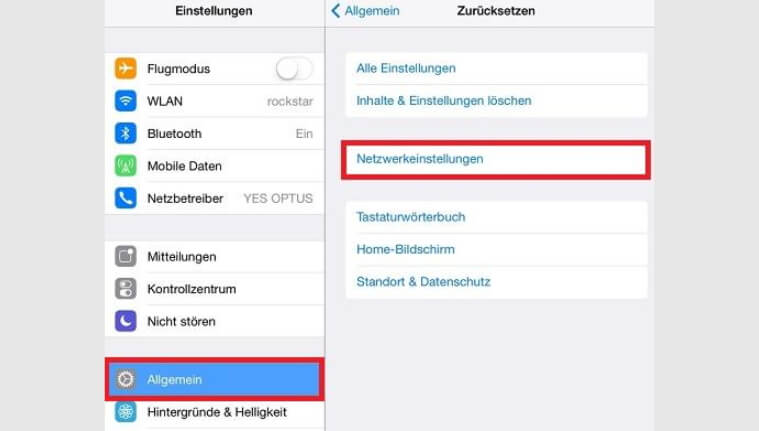
Hinweis
Bitte denken Sie daran, dass mit dieser Methode alle Ihre Netzwerkeinstellungen, wie z. B. die Wi-Fi-Passwörter, entfernt werden. Notieren Sie sich also unbedingt das Passwort, sonst bekommen Sie nach der Durchführung dieser Methode ein weiteres Problem.7 Alle Einstellungen zurücksetzen
Wenn iPhone WhatsApp keine Benachrichtigung in iOS 18/17/16 leider weiterhin angezeigt wird, kann das Zurücksetzen der Einstellungen helfen.
- Gehen Sie zu „Einstellungen“ und wählen Sie „Allgemein“.
- Gehen Sie zu „Zurücksetzen“ und tippen Sie auf „Alle Einstellungen zurücksetzen“.
- Geben Sie das Passwort ein und tippen Sie noch einmal auf „Alle Einstellungen zurücksetzen“ um den Vorgang zu bestätigen.
- Abschließend können Sie nun testen, ob nun die Benachrichtigungen von WhatsApp Benachrichtigung auf Ihrem iPhone funktionieren.
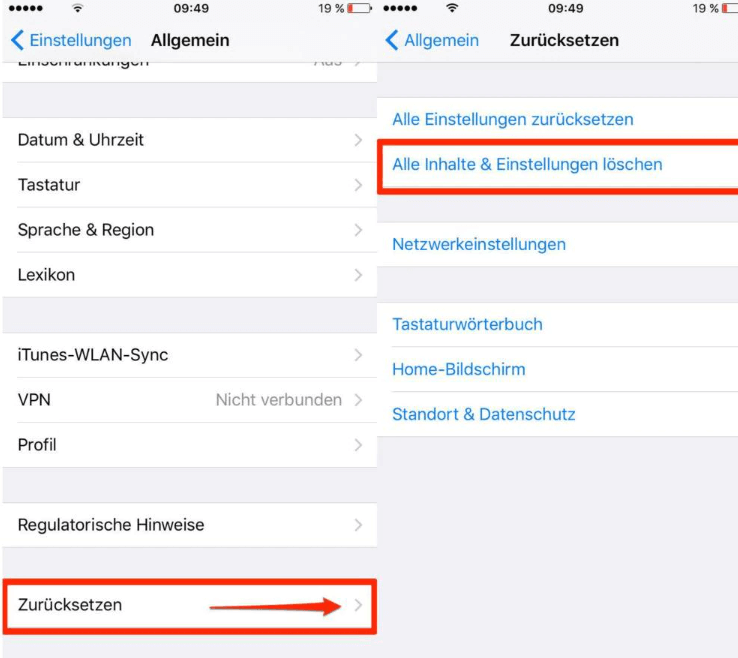
8 Aktualisieren Sie iOS auf die neueste Version
Eine veraltete iOS-Version führt dazu, dass keine WhatsApp-Benachrichtigungen mehr auf Ihrem iPhone erscheinen. Daher ist es wichtig, Ihr iPhone auf die neueste iOS-Version zu aktualisieren.

9 Wiederherstellen mit iTunes (Löschen des iPhone)
Die letzte Alternative, um das Problem, dass auf Ihrem iPhone WhatsApp keine Push-Benachrichtigungen mehr anzeigt, zu beheben, ist die Wiederherstellung Ihres Geräts über iTunes. Bevor Sie mit dieser Methode fortfahren, sollten Sie eine Sicherungskopie der Daten Ihres Geräts erstellen.
- Öffnen Sie iTunes auf Ihrem Computer und verbinden Sie Ihr iPhone/iPad/iPod mit dem PC.
- Suchen Sie in der oberen linken Ecke nach Ihrem Gerät. Klicken Sie es an und gehen Sie dann zum Reiter „Überblick“.
- Dort finden Sie die Option „iPhone wiederherstellen“. Klicken Sie darauf und bestätigen Sie diese Option.
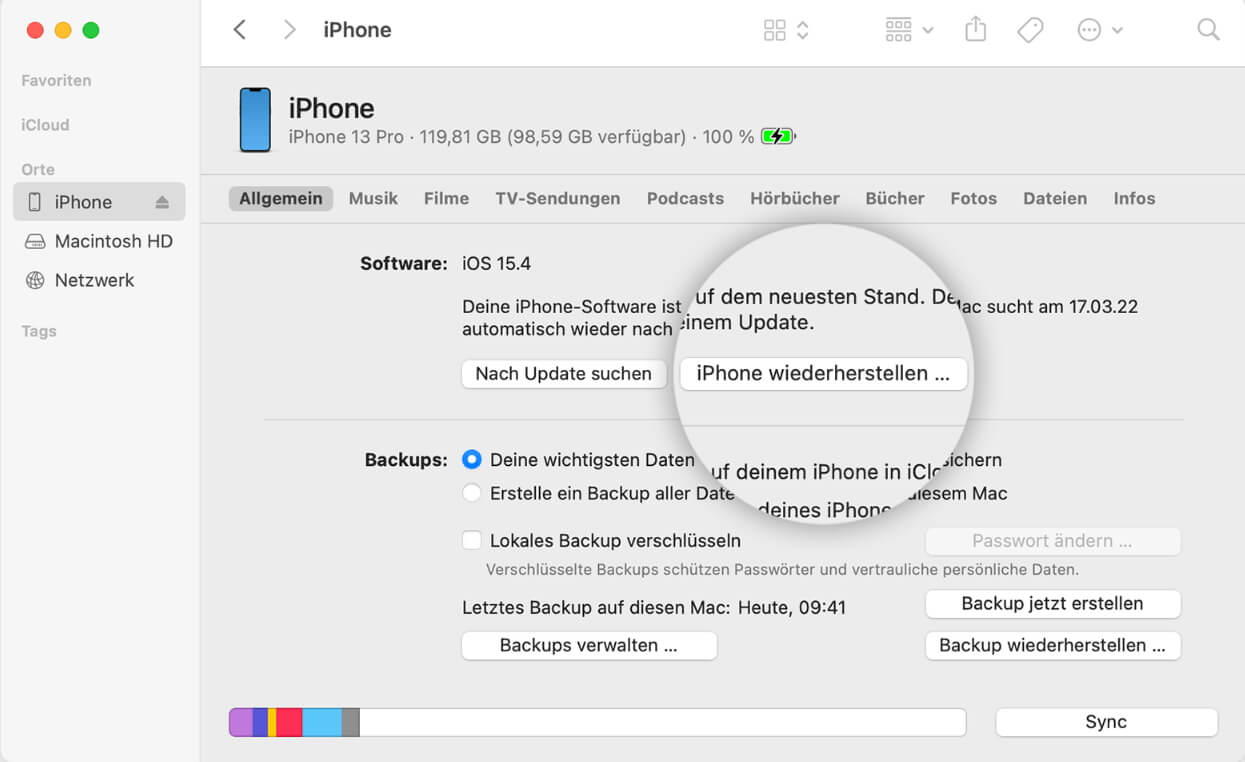
7 Lösung für WhatsApp keine Benachrichtigungen auf Android
1 WhatsApp keine Benachrichtigung mehr auf Android-Bildschirm: Unbegrenzte Hintergrunddatennutzung für WhatsApp zulassen
Wenn Sie die Hintergrunddatenverwendung von WhatsApp deaktivieren, wird der Dienst nicht automatisch ausgeführt und Benachrichtigungen werden nicht gesendet. Um das Problem “WhatsApp Benachrichtigung auf Android geht nicht” zu vermeiden, folgen Sie diesen Schritten, um die Datenlimit-Einstellung zu deaktivieren:
- Schritt 1: Gehen Sie zu den App-Informationen von WhatsApp (gelangen Sie durch langes Drücken des App-Symbols direkt zur App-Optionen-Liste).
- Schritt 2: Wählen Sie die Option "Mobile Daten" und "Hintergrunddatenverwendung erlauben".
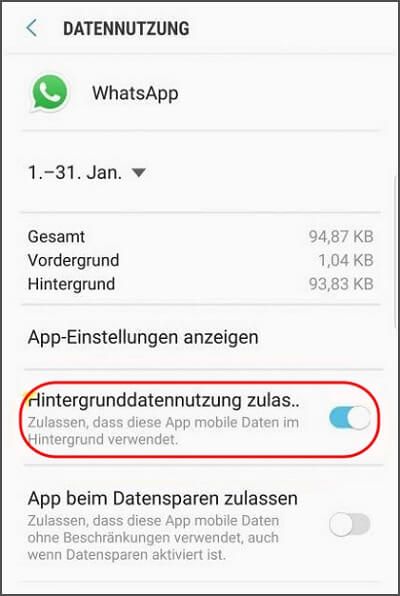
2 WhatsApp keine Benachrichtigung mehr bei niedrigem Strom: Energiesparmodus deaktivieren
Wenn Sie den Energiesparmodus auf Ihrem Android-Gerät aktiviert haben, werden auch WhatsApp-Benachrichtigungen stummgeschaltet. Um den Energiesparmodus auf Android zu deaktivieren, folgen Sie diesen Schritten:
- Schritte: Öffnen Sie "Einstellungen", tippen Sie auf "Energiesparen" und deaktivieren Sie "Energiesparmodus".
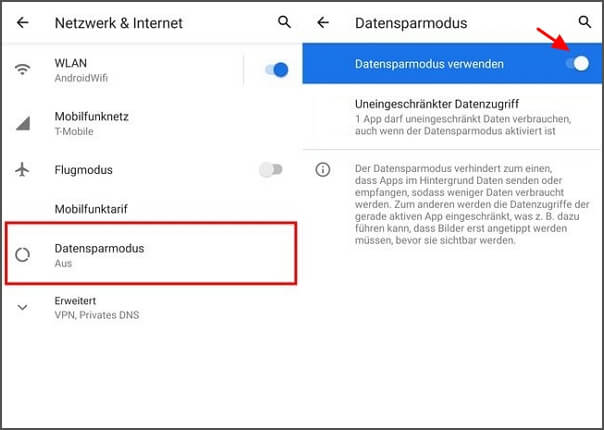
3 Bekomme keine WhatsApp Benachrichtigung: Benachrichtigungen in WhatsApp aktivieren
Wenn auf WhatsApp keine Push-Benachrichtigung angezeigt wird, müssen Sie bestätigen, ob die Benachrichtigungseinstellung auf dem Android-Telefon tatsächlich aktiviert ist. Gehen Sie wie folgt vor:
- Schritt 1: Öffnen Sie den "App & Benachrichtigungen" und wählen Sie "WhatsApp" aus.
- Schritt 2: Überprüfen Sie, ob die Benachrichtigungseinstellungen für WhatsApp auf Android aktiviert sind.
4 Keine Benachrichtigung von WhatsApp: WhatsApp-Cache leeren
Der WhatsApp-Cache kann die Datenverarbeitung beschleunigen, aber wenn er sich in einer bestimmten Menge ansammelt, können Probleme auftreten, die die Anwendung beeinträchtigen. Es wird empfohlen, den Anwendungscache regelmäßig zu löschen, um das Problem zu beheben, dass WhatsApp keine Benachrichtigung zeigt.
- Schritt 1: Öffnen Sie den "Einstellungen > Apps" und wählen Sie "WhatsApp" aus.
- Schritt 2: Klicken Sie auf "Speicher" > "Cache leeren".
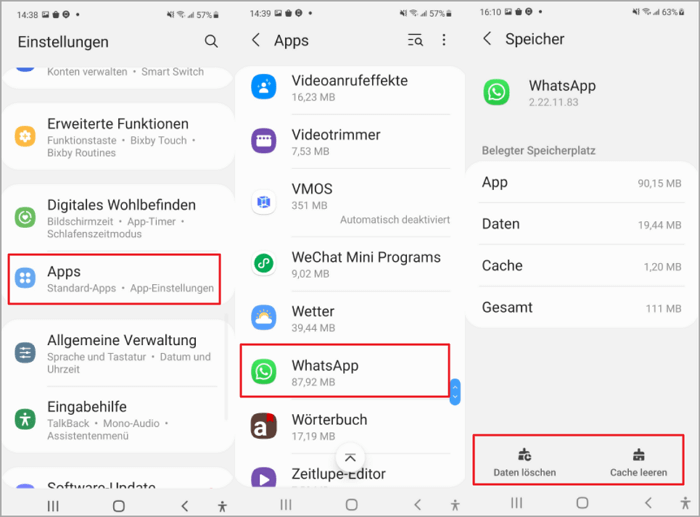
5 WhatsApp Symbol zeigt Nachricht nicht an Android: WhatsApp deinstallieren und neu installieren
Wenn auf WhatsApp keine Benachrichtigungen auf Android 13/12/11 angezeigt werden, ist der direkteste Weg, WhatsApp zu deinstallieren und neu zu installieren. Beachten Sie jedoch, dass Sie vor der Deinstallation von WhatsApp wichtige Daten sichern sollten.
- Schritt 1: Öffnen Sie auf Ihrem Android-Gerät "Einstellungen" > "Anwendungen" und wählen Sie "WhatsApp" aus.
- Schritt 2: Klicken Sie auf "Deinstallieren". Wenn ein Hinweisfenster mit der Frage "Möchten Sie die App-Daten behalten?" angezeigt wird, können Sie "Ja" oder "Nein" je nach Bedarf auswählen.
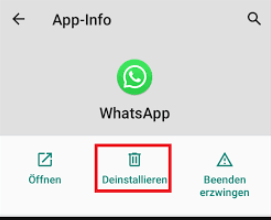
- Schritt 3: Gehen Sie zum Google Play Store, um WhatsApp erneut herunterzuladen, melden Sie sich in Ihrem Konto an und prüfen Sie, ob das Problem der fehlenden Pop-up-Benachrichtigungen in WhatsApp behoben ist.
6 Von WhatsApp Web abmelden
Wenn Sie vergessen, sich nach der Anmeldung bei WhatsApp Web abzumelden, werden die Benachrichtigungen möglicherweise weiterhin in der Webversion angezeigt. Deshalbe werden WhatsApp Benachrichtigung nicht an Ihr Telefon angezeigt. Sie können sich vom WhatsApp Web auf dem Handy abmelden, um dieses Problem zu lösen. Die Schritte dazu sind wie folgt:
- Schritt 1: Öffnen Sie die WhatsApp-Einstellungen und tippen Sie auf "Verknüpfte Geräte".
- Schritt 2: Tippen Sie auf die Webseite, um sich abzumelden, und klicken Sie nach der Eingabe auf "Abmelden".
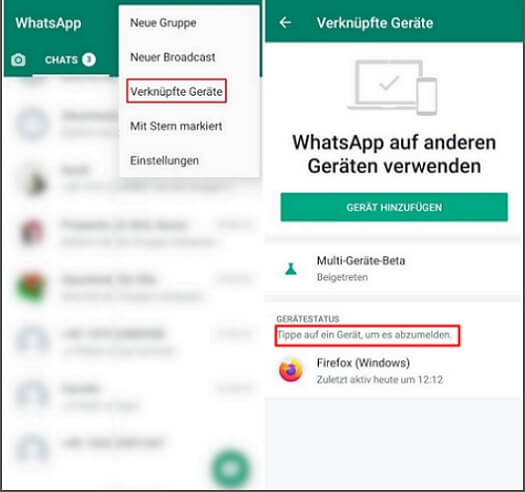
7 App-Version aktualisieren
Manchmal kann ein veraltendes Betriebssystem dazu führen, dass auf Android 14/13/12 WhatsApp keine Benachrichtigungen angezeigt werden. Dies kann durch Aktualisieren der Android-Version oder des WhatsApp behoben werden.
Android-Version aktualisieren:
- Schritt 1: Gehen Sie zu "Einstellungen" > "Softwareupdate".
- Schritt 2: Wenn eine Update-Benachrichtigung angezeigt wird, folgen Sie einfach den Anweisungen auf dem Bildschirm, um das Update durchzuführen.
WhatsApp-Version aktualisieren:
- Gehen Sie zum Google Play Store und suchen Sie nach WhatsApp Messenger, um zu sehen, ob eine aktualisierbare Option vorhanden ist.
Bitte beachten Sie, dass die genauen Menüpunkte und Optionen je nach Android-Version und Gerätemodell variieren können. Stellen Sie sicher, dass Sie die richtigen Schritte für Ihr spezifisches Gerät befolgen.
Fazit
Zum Ende dieses Artikels hoffen wir, dass Sie endlich eine Lösung gefunden haben, um den Fehler – WhatsApp kein Benachrichtigung – beheben zu können. Wir hoffen, dass Sie jetzt WhatsApp-Benachrichtigungen angezeigt bekommen und nicht mehr die App öffnen müssen, um zu prüfen, ob Sie WhatsApp-Nachrichten erhalten haben oder nicht.
Übrigens: Wenn Sie das Problem nicht manuell beheben wollen, probieren Sie iMyFone Fixppo iOS Fixer, um jede Menge wertvolle Lebenszeit zu sparen.






